0xc00000bb, Coś poszło nie tak i Twój kod PIN jest niedostępny
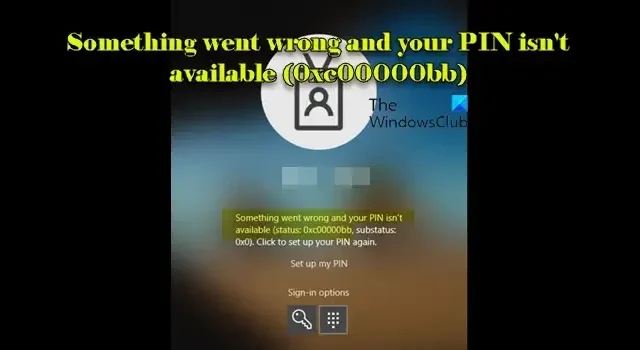
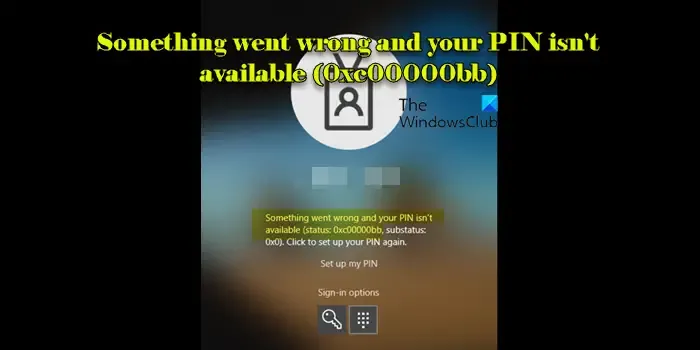
Próba zalogowania się do urządzenia z systemem Windows 11/10 przy użyciu certyfikatu Windows Hello for Business (WHFB) lub zaufania klucza może spowodować niepowodzenie procesu uwierzytelniania, jeśli kontroler domeny nie będzie w stanie zweryfikować certyfikatu klienta. W rezultacie zostanie wyświetlony następujący komunikat o błędzie:
Nie można zweryfikować Twoich danych uwierzytelniających
Powyższa wiadomość jest często wyświetlana w towarzystwie innego komunikatu o błędzie, który brzmi następująco:
Coś poszło nie tak i Twój PIN jest niedostępny (status: 0xc00000bb, substatus: 0x0). Kliknij, aby ponownie ustawić swój PIN.
Co powoduje błąd „Coś poszło nie tak i Twój kod PIN jest niedostępny” z kodem statusu „0xc00000bb”?
Podczas korzystania z WHFB w środowisku domeny Windows proces uwierzytelniania obejmuje walidację certyfikatu , który komputer kliencki wysyła do kontrolera domeny. Kontroler domeny musi zweryfikować, czy ten certyfikat jest legalny i został wydany przez zaufany Urząd Certyfikacji (CA) . Kontroler domeny używa swojej usługi Centrum Dystrybucji Kluczy (KDC) do przeprowadzenia walidacji. Podczas walidacji usługa KDC sprawdza, czy może znaleźć wystawiający certyfikat CA w określonym kluczu rejestru znanym jako magazyn NTAuth , który znajduje się w:
HKLM\Software\Microsoft\EnterpriseCertificates\NTAuth\Certificates
Jeżeli certyfikat CA nie znajduje się w tym magazynie, kontroler domeny nie może zaufać certyfikatowi klienta, co prowadzi do błędów uwierzytelniania.
Wystąpił błąd i Twój kod PIN jest niedostępny (0xc00000bb)
Upewnij się, że urządzenie ma dostęp do niezbędnych zasobów sieciowych, w tym kontrolerów domeny, urzędów certyfikacji i wszelkich odpowiednich punktów końcowych usługi AAD lub AD FS.
Otwórz przystawkę Certificate Authority . Kliknij prawym przyciskiem myszy serwer wystawiający CA i wybierz Właściwości .
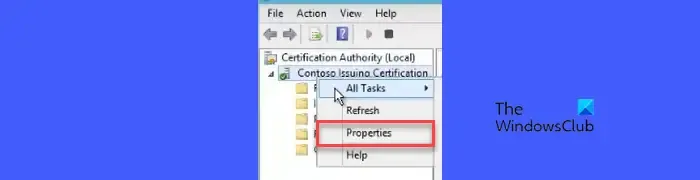
Na karcie Ogólne wybierz bieżący certyfikat, jeśli dostępnych jest wiele certyfikatów, a następnie wybierz opcję Wyświetl certyfikat .
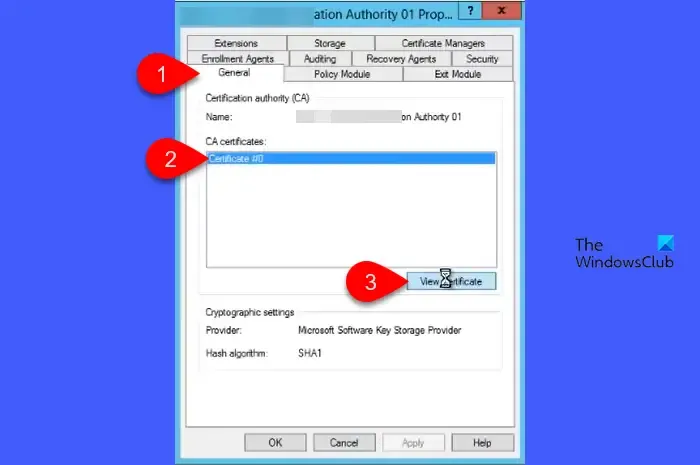
Przejdź do zakładki Szczegóły i znajdź atrybut Odcisk kciuka . Zwróć uwagę na odcisk palca wystawiającego certyfikatu CA.
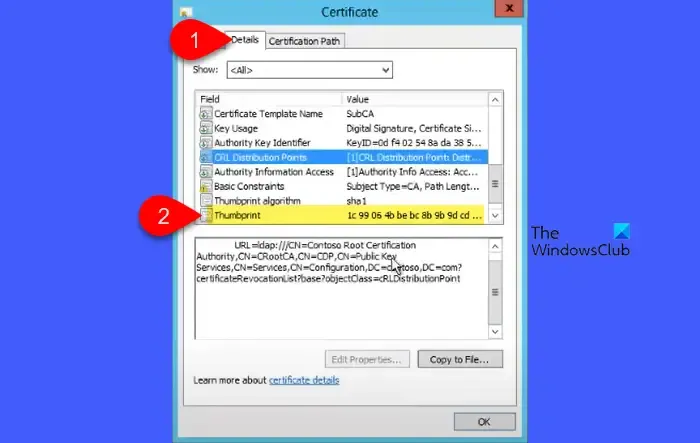
Na kontrolerze domeny otwórz rejestr i przejdź do:
HKLM\Software\Microsoft\EnterpriseCertificates\NTAuth\Certificates

Sprawdź, czy folder z wartością odcisku palca istnieje w tym kluczu rejestru. Jeśli nie, musisz wyeksportować certyfikat CA i upewnić się, że został opublikowany w magazynie NTAuth na kontrolerach domeny i komputerach klienckich, aby rozwiązać problem.
Napraw Coś poszło nie tak i Twój kod PIN jest niedostępny (0xc00000bb)
Otwórz przystawkę Urząd certyfikacji > kliknij prawym przyciskiem myszy serwer wystawiającego urzędu certyfikacji > wybierz polecenie Właściwości .
Na karcie Ogólne wybierz bieżący certyfikat (jeśli istnieje wiele certyfikatów), a następnie wybierz opcję Wyświetl certyfikat .
Wyeksportuj certyfikat, korzystając z opcji Kopiuj do pliku , i zapisz go jako IssuingCA.cer.
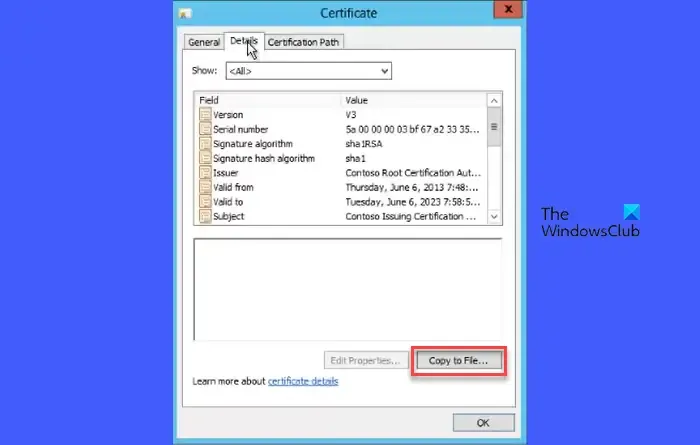
Zaloguj się przy użyciu danych logowania administratora przedsiębiorstwa na kontrolerze domeny i wykonaj następujące polecenia:
certutil -dspublish -f IssuingCA.cer NTAuthCAcertutil -enterprise -addstore NTAuth IssuingCA.cer
Uruchom gpupdate /forcei zweryfikuj odcisk palca urzędu certyfikacji w następującym kluczu rejestru:
HKLM\Software\Microsoft\EnterpriseCertificates\NTAuth\Certificates
Poczekaj na zakończenie replikacji usługi Active Directory.
Uruchom gpupdate /forcena komputerach klienckich, aby mieć pewność, że odcisk palca urzędu certyfikacji zostanie utworzony również na komputerach klienckich.
Jeśli po wypróbowaniu powyższych kroków problem nadal występuje, skontaktuj się z pomocą techniczną firmy Microsoft w celu uzyskania dalszej pomocy.
To wszystko! Mam nadzieję, że to pomoże.
Podobne błędy :
Wystąpił błąd i Twój kod PIN jest niedostępny. Kod błędu 0xd000a002 | 0xc000006d | 0x80090011 | 0x80090027 | 0xd0000225.
Jak rozwiązać problem: Coś się stało i nie masz dostępu do swojego kodu PIN?
Komunikat o błędzie „Coś się stało i Twój kod PIN jest niedostępny” w systemie Windows 11/10 zazwyczaj wskazuje na problem z konfiguracją kodu PIN usługi Windows Hello. Aby rozwiązać ten problem, zaloguj się za pomocą hasła, korzystając z łącza „Opcje logowania” na ekranie logowania, usuń istniejący kod PIN (lub usuń folder NGC), a następnie dodaj nowy kod PIN. Jeśli nie pamiętasz hasła, uruchom komputer w trybie awaryjnym z wierszem polecenia, włącz wbudowane konto administratora, uruchom ponownie komputer, zaloguj się za pomocą wbudowanego konta administratora i sprawdź, czy możesz zresetować hasło do swojego standardowego konta za pomocą Panelu sterowania > Konta użytkowników.
Dlaczego wyświetla się komunikat, że PIN jest niedostępny?
Komunikat „Twój kod PIN jest niedostępny” zazwyczaj wskazuje na problem z konfiguracją Windows Hello for Business (WHFB) lub konfiguracją kodu PIN na urządzeniu, co może być spowodowane uszkodzoną konfiguracją kodu PIN, nieprawidłowymi ustawieniami, uszkodzeniem profilu lub problemami z modułem Trusted Platform Module (TPM). Problemy z ustawieniami lub certyfikatami Windows Hello for Business mogą prowadzić do błędów związanych z kodem PIN, jeśli system nie może zweryfikować kodu PIN za pomocą powiązanego certyfikatu.



Dodaj komentarz